win10更新卡住不动的解决方法 win10更新卡住不动怎么办
更新时间:2023-02-26 10:56:37作者:jiang
为了win10系统稳定性和安全性,大家会不定期更新系统,有时更新win10专业版系统却出现卡住不动的情况,重启电脑也无法解决,有什么办法修复?别着急今天大神来教大家解决win10更新卡住不动问题。
1、按下键盘上的【win】+【R】组合键打开运行窗口,然后输入【services.msc】点击确定打开。
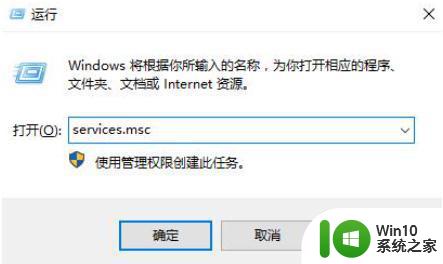
2、然后在列表中找到【Windows Update】服务选项并双击打开。
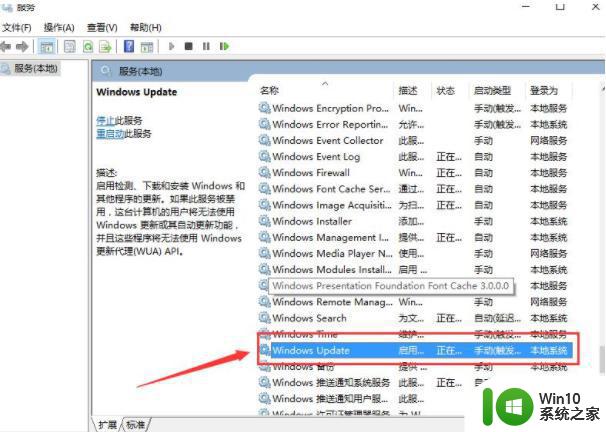
3、然后将启动类型设置为【禁用】,并点击下方的【停止】。
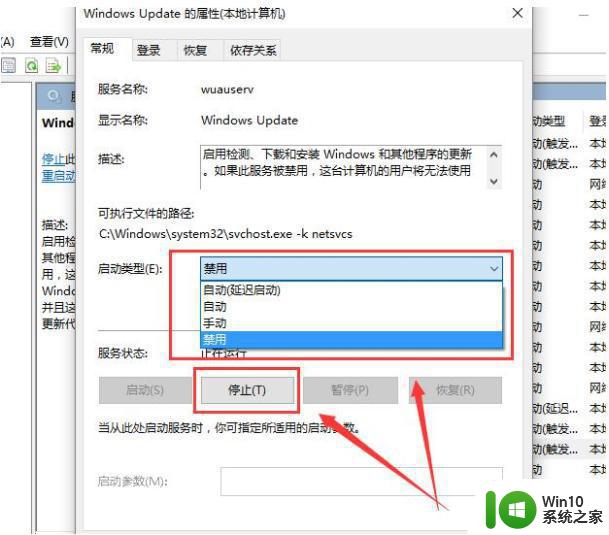
4、接着在键盘上按下【Win】+【x】组合键,选择【命令提示符(管理员)】打开。
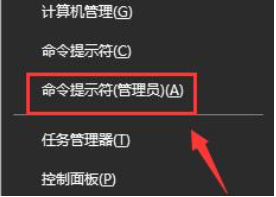
5、然后直接输入命令【netsh winsock reset】,按下回车键来进行网络的重置。重置完成后,再次启动更新服务尝试更新卡住问题是否解决。
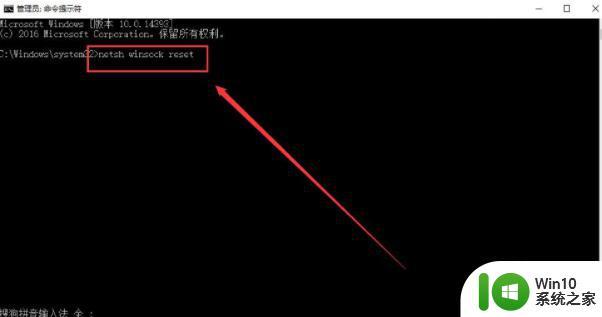
win10更新卡住不动是常见故障之一,我们通过命令提示符简单设置一下,系统就可以继续更新升级了。
win10更新卡住不动的解决方法 win10更新卡住不动怎么办相关教程
- win10更新卡住不动解决方法 win10系统更新卡住了怎么办
- win10正在获取更新卡住不动了怎么办 win10更新卡住不动解决方法
- win10 20h2更新卡住不动怎么办 win10 20h2更新失败蓝屏解决方法
- w10更新卡住不动要重启吗 w10更新卡住了咋办
- win10更新时间太长如何处理 win10更新卡住不动怎么办
- Windows10系统更新卡住不动怎么办 如何解决Windows10自动更新卡住的问题
- 更新win10一直卡在正在获取更新很长时间不动修复方法 win10更新卡住怎么办
- win10桌面卡住不动的处理方法 win10桌面卡住不动的解决办法
- window10更新进度条卡住不动怎么解决 如何恢复卡住的window10更新进度条
- win10更新20h2卡在61%的解决方法 win10更新卡住如何修复
- win10任务栏卡住不动的修复方法 win10任务栏卡住不动怎么办
- win10系统突然卡在更新界面不动的解决方法 win10系统突然卡在更新界面不动怎么退出
- 蜘蛛侠:暗影之网win10无法运行解决方法 蜘蛛侠暗影之网win10闪退解决方法
- win10玩只狼:影逝二度游戏卡顿什么原因 win10玩只狼:影逝二度游戏卡顿的处理方法 win10只狼影逝二度游戏卡顿解决方法
- 《极品飞车13:变速》win10无法启动解决方法 极品飞车13变速win10闪退解决方法
- win10桌面图标设置没有权限访问如何处理 Win10桌面图标权限访问被拒绝怎么办
win10系统教程推荐
- 1 蜘蛛侠:暗影之网win10无法运行解决方法 蜘蛛侠暗影之网win10闪退解决方法
- 2 win10桌面图标设置没有权限访问如何处理 Win10桌面图标权限访问被拒绝怎么办
- 3 win10关闭个人信息收集的最佳方法 如何在win10中关闭个人信息收集
- 4 英雄联盟win10无法初始化图像设备怎么办 英雄联盟win10启动黑屏怎么解决
- 5 win10需要来自system权限才能删除解决方法 Win10删除文件需要管理员权限解决方法
- 6 win10电脑查看激活密码的快捷方法 win10电脑激活密码查看方法
- 7 win10平板模式怎么切换电脑模式快捷键 win10平板模式如何切换至电脑模式
- 8 win10 usb无法识别鼠标无法操作如何修复 Win10 USB接口无法识别鼠标怎么办
- 9 笔记本电脑win10更新后开机黑屏很久才有画面如何修复 win10更新后笔记本电脑开机黑屏怎么办
- 10 电脑w10设备管理器里没有蓝牙怎么办 电脑w10蓝牙设备管理器找不到
win10系统推荐
- 1 番茄家园ghost win10 32位官方最新版下载v2023.12
- 2 萝卜家园ghost win10 32位安装稳定版下载v2023.12
- 3 电脑公司ghost win10 64位专业免激活版v2023.12
- 4 番茄家园ghost win10 32位旗舰破解版v2023.12
- 5 索尼笔记本ghost win10 64位原版正式版v2023.12
- 6 系统之家ghost win10 64位u盘家庭版v2023.12
- 7 电脑公司ghost win10 64位官方破解版v2023.12
- 8 系统之家windows10 64位原版安装版v2023.12
- 9 深度技术ghost win10 64位极速稳定版v2023.12
- 10 雨林木风ghost win10 64位专业旗舰版v2023.12